
Peacock é um streaming de vídeo americano exagerado, que oferece mais de 80,000 filmes e esportes. Enquanto isso, ele oferece suporte a muitos dispositivos, incluindo TV, computador, celulares e consoles de jogos.
Gravar programas de TV enquanto eles estão sendo reproduzidos é sempre uma maneira rápida de salvá-los para visualização posterior. Também é uma excelente escolha se você estiver offline, mas quiser assistir ao programa no Peacock.
então, como gravar no Peacock? Aqui, orientaremos você nas etapas detalhadas para gravar a tela do Peacock e, em seguida, vamos começar!
Você pode gravar no Peacock
Se você deseja gravar a tela do Peacock diretamente, infelizmente, isso não pode ser realizado porque o Peacock não possui sua ferramenta de gravação de tela integrada. Então, isso significa que você não pode gravar no Peacock? Claro que não. Neste artigo apresentaremos algumas ferramentas para atingir esse objetivo em diferentes dispositivos.
Como gravar no Peacock no PC
Como todos sabemos, o Windows possui sua própria ferramenta de gravação, que pode atender a alguns requisitos simples de gravação do Peacock. No entanto, se você precisar processar ainda mais seus vídeos gravados ou tiver maiores demandas de qualidade de gravação, formato, etc., então Gravador de Tela DiReec deve ser a melhor escolha. É um profissional gravador de vídeo que não apenas permite gravar vídeos do Peacock, mas também suporta a captura de conteúdo de mais 1000 sites de compartilhamento de vídeos. Enquanto isso, é um amigável para iniciantes e leve software de gravação de tela que não exige a leitura de instruções complicadas antes de usá-lo.
Veja como gravar no Peacock no PC usando DiReec Screen Recorder.
- Instale o DiReec Screen Recorder e execute-o. Você pode fazer algumas configurações, incluindo formato de saída, qualidade, taxa, etc., antes de gravar no Peacock.
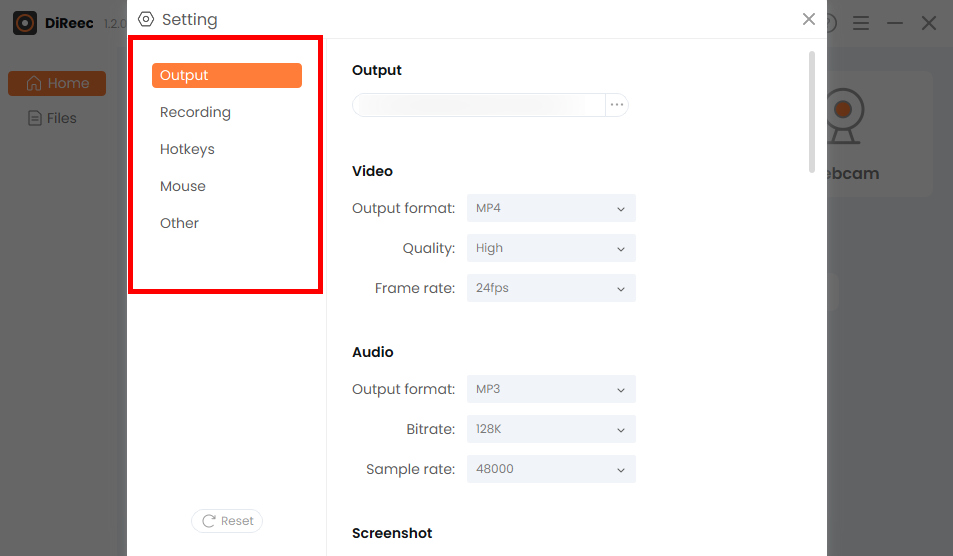
- Inicie um vídeo do Peacock que deseja gravar e clique em “GRAVANDO."
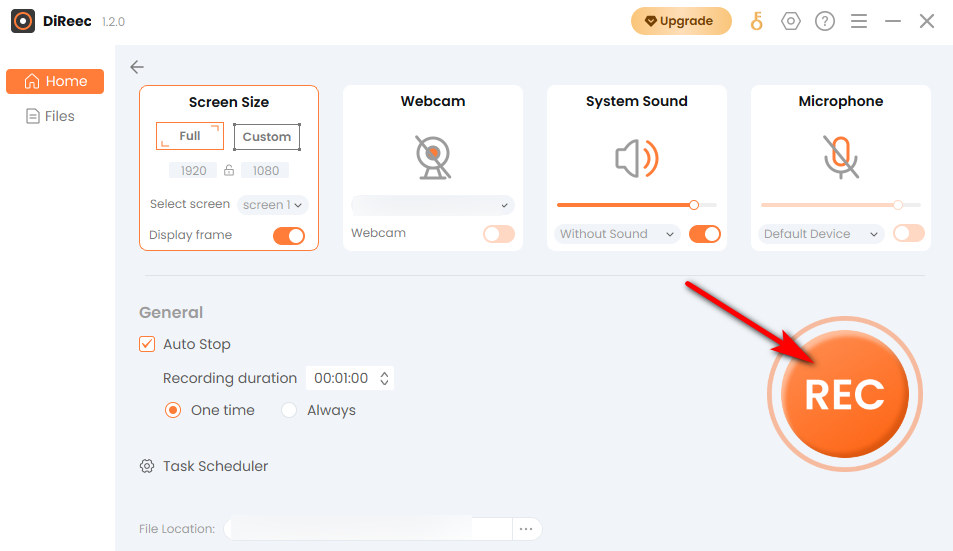
- Para finalizar a gravação do Peacock, basta clicar no botão “Dê um basta”ícone. Você pode encontrar o vídeo gravado no local do arquivo especificado com base nas configurações personalizadas.

Como gravar a tela no Peacock no Mac
Para gravar a tela do Peacock em um Mac, você pode baixar Gravador de tela do Mac para atender às suas necessidades. Ele suporta um variedade de formatos de exportação, o que pode ajudá-lo a compartilhar os vídeos gravados com mais flexibilidade. Além disso, pode simplificar ao máximo o seu processo de gravação devido às suas excelentes funções como agendar gravação. Além disso, este gravador de tela é adequado para obter alta qualidade vídeos e suportes muitos modos de gravação de tela, incluindo vídeo, áudio e gravação de jogos, para atender às suas diversas necessidades de gravação Peacock.
Aqui está um guia sobre como gravar no Peacock via Mac Screen Recorder.
- Instale o Mac Screen Recorder e execute-o; você pode fazer algumas configurações simples, se necessário.
- Clique em "Gravador de vídeo”E selecione a área do vídeo Peacock. Depois de concluir isso, clique em “REC”Para iniciar a gravação.
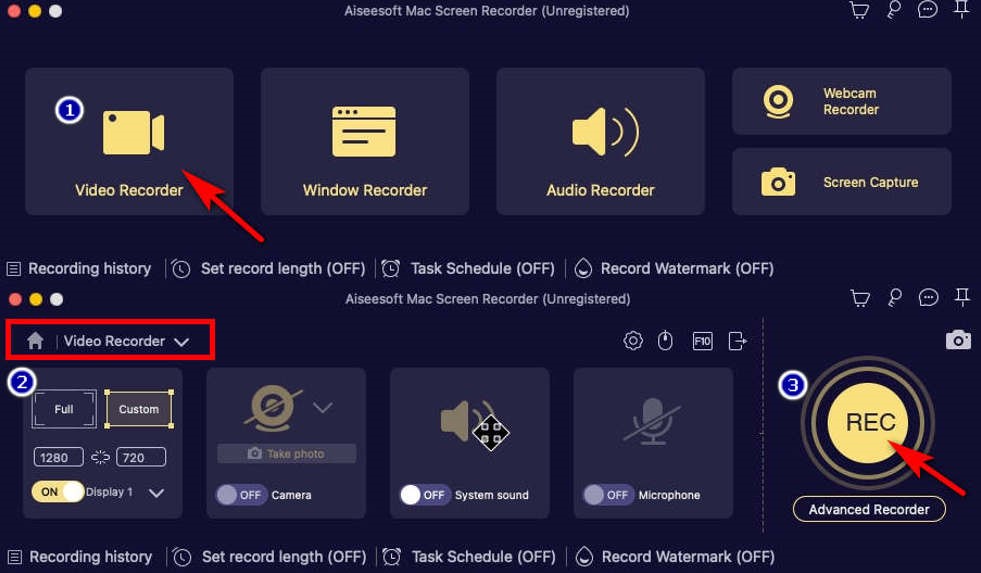
- Quando quiser terminar a gravação do Peacock, clique no quadrado vermelho no canto inferior direito. Então, você pode visualizar o vídeo gravado e pressionar “Salvar vídeos” para baixá-lo.
Como gravar a tela do Peacock no iPhone
iPhone tem gravador nativo, permitindo gravar no Peacock facilmente. A função de seu gravador é suficiente para uma gravação simples, portanto não há necessidade de baixar nenhum outro aplicativo de terceiros. Notavelmente, ele sempre permite gravar a tela do Peacock com som simultaneamente para que você possa apreciar um vídeo gravado mais vívido.
A seguir está um tutorial sobre como gravar no Peacock no iPhone.
- Você deve deslizar para baixo no Painel de Controle para acessar o “Configurações rápidas”Menu antes de gravar no Peacock.
- Aperte o "Screen Recorder”Botão, que é o ícone vermelho conforme mostrado na imagem, para iniciar a gravação.
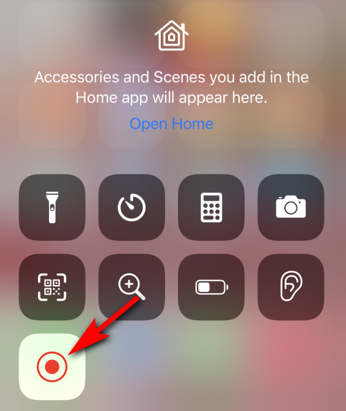
(Se você não conseguir encontrar, você pode ir para “Configurações""Control Center""Gravação de tela”E toque em“+”Sinal para adicioná-lo. Então você pode encontrar “Screen Recorder”No Painel de Controle.)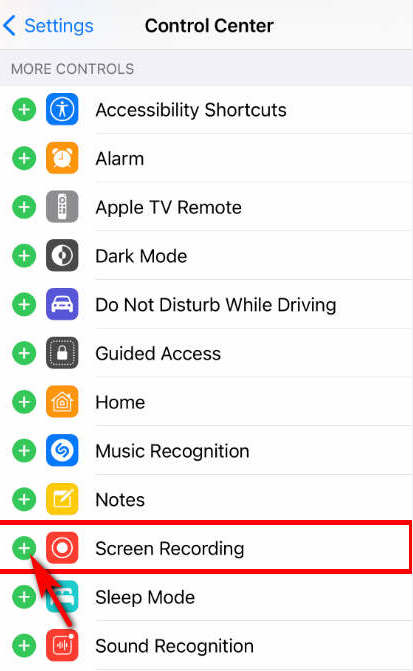
- Quando quiser encerrar a gravação do Peacock, puxe para baixo novamente para abrir o painel de controle e toque no botão “Gravador de tela” novamente. Seu vídeo gravado pode ser encontrado nas Fotos após clicar no botão “Parar”.
Como gravar no Peacock no Android
Posso gravar no Peacock se for um usuário Android? Claro! Você também pode capturar o Peacock usando o gravador de tela integrado do Android, que é conveniente e essencial como o iPhone. Não há necessidade de se preocupar em ocupar memória ou ameaças de vírus, pois é uma ferramenta totalmente gratuita que acompanha o aparelho. Se você preferir gravar no Peacock sem baixar software de terceiros, tente usá-lo.
Siga as instruções abaixo para aprender como gravar a tela no Peacock no Android.
- Deslize para baixo o “Painel de controle”Para acessar seu“Configurações rápidas”Menu quando quiser gravar no Peacock. Em seguida, toque em “Screen Recorder"Botão.
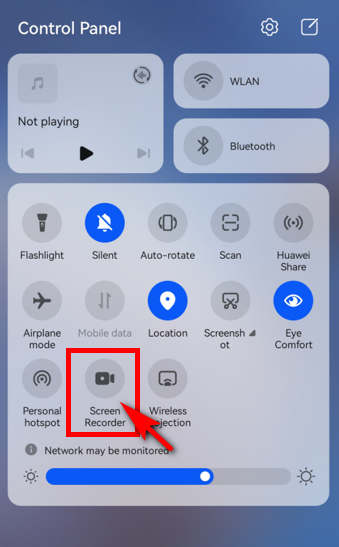
- Pressione o ícone de gravação vermelho quando quiser interromper a gravação. Em seguida, você pode encontrar seus vídeos do Peacock salvos no aplicativo Galeria do seu telefone.
Como você grava no Peacock Online
Quer colocar o vídeo Peacock desejado online? Gravador de vídeo on-line AmoyShare é uma boa escolha. É um profissional gravador online que pode gravar no Peacock sem perda de qualidade. Além disso, foi testado para segurança, então você não precisa se preocupar com vazamento de informações. Mais importante ainda, é completamente grátis!
Então, não hesite em experimentar esta valiosa ferramenta para gravar no Peacock, se necessário!
Veja como gravar no Peacock na web.
- Vá para o site AmoyShare e clique para entrar “Gravador de vídeo on-line”No cabeçalho.
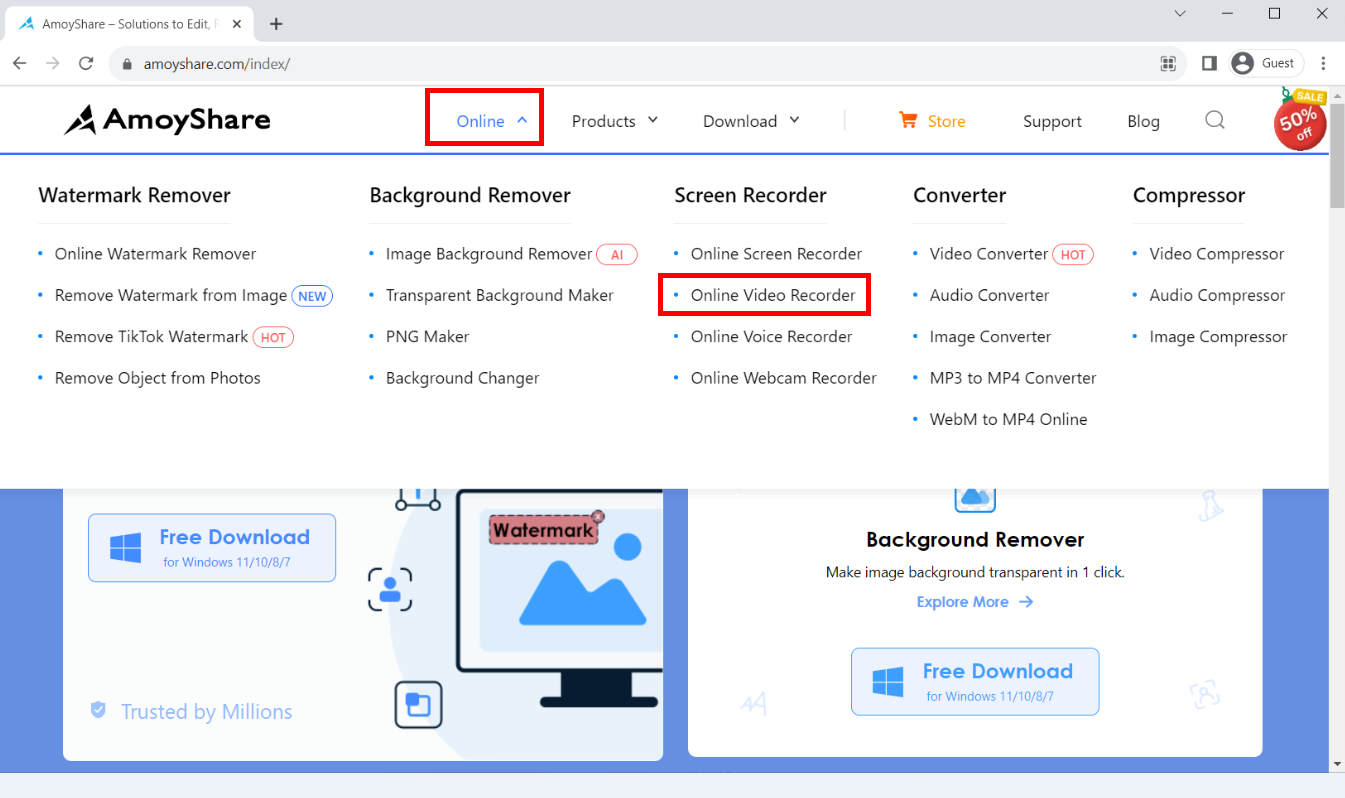
- Acerte o "Iniciar gravação”Quando desejar iniciar a gravação do Peacock. Observe que você precisa escolher a área no menu exibido e clicar no botão “Partilhar"Botão.
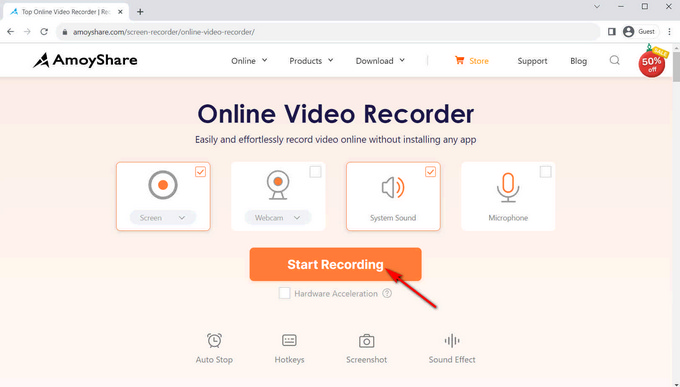
- Para parar de gravar você só precisa clicar em “Dê um basta" botão. Os vídeos serão salvos na pasta padrão após clicar em “Baixar. "
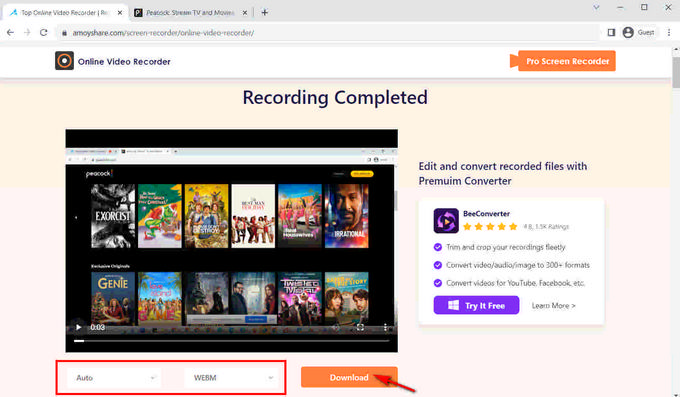
Conclusão
Como gravar no Peacock? Aqui neste post você encontra cinco ferramentas para atender às suas necessidades. Alguns deles são gravadores integrados fáceis de usar, mas sem funções avançadas, enquanto outros são programas multifuncionais de terceiros ou ferramentas online. Entre eles, Gravador de Tela DiReec é a melhor escolha porque é profissional e adequado para iniciantes.
Screen Recorder
Capture vídeo e áudio HD instantaneamente
- para Windows 10/8/7
- para Mac OS X 14+
- para Android
Perguntas Frequentes:
Você pode assistir novamente aos programas no Peacock?
Se você quiser assistir novamente aos programas no Peacock, a melhor maneira é usar um gravador para capturá-los. Você pode assistir aos programas a qualquer hora, em qualquer lugar, mesmo em situações de desconexão, desde que termine de gravá-los e salvá-los.
Você pode pausar o Peacock Live?
Vale ressaltar que você não consegue pausar, avançar ou retroceder no Peacock. Você deve gravar primeiro se quiser pausá-lo. Após gravar no Peacock Live, você pode pausar ou avançar de acordo com suas necessidades.
Como gravar um programa no Peacock?
Aqui estão muitas maneiras de gravar um programa no Peacock. Neste artigo, apresentamos algumas maneiras diferentes de gravar no Peacock em qualquer dispositivo e recomendamos Gravador de Tela DiReec principalmente porque é um gravador útil que pode atender a quase todas as suas necessidades de gravação.